스토어를 더욱 효과적으로 만들기 위한 8가지 빠른 WooCommerce 팁과 요령
게시 됨: 2021-05-24당신이 그렇게 기술적이지 않다면 온라인 상점을 구축하는 것이 끔찍할 수 있습니다. 시장이 다양한 전자 상거래 플러그인으로 가득 차 있기 때문에 가장 큰 실수는 온라인 상점에 잘못된 플랫폼을 선택하는 것입니다. 하지만 좋은 점은 당신이 혼자가 아니라는 것입니다. 우리는 당신을 위해 일을 더 쉽게하기 위해 여기에 있습니다.
전자 상거래 판매가 호황을 누리면서 올바른 방향으로 가는 것이 더 중요합니다. WordPress 기반 웹 사이트로 온라인 상점을 시작하려는 경우 WooCommerce는 절대 잘못될 수 없습니다. WordPress와 함께 온라인 상점에 WooCommerce를 사용하는 방법에 대한 이 포괄적인 가이드는 문제를 해결합니다.
자, 준비됐나요?
그렇다면 "WooCommerce를 사용하여 온라인 상점을 만드는 이유"부터 시작하겠습니다.
WooCommerce는 WordPress에서 5백만 개 이상의 활성 설치가 있는 가장 많이 다운로드된 전자 상거래 솔루션입니다. 이 WordPress 전자 상거래 플러그인은 WordPress.org에서 4.6 등급을 받았습니다.
WooCommerce는 모두에게 열려 있으며 완전 무료이며 구성이 쉽고 모든 디자인/테마와 호환됩니다. 아 잠깐만, 어떤 결제 수단이든 사용하고, 구매를 추적하고, 리뷰를 공유하고, 고객과 채팅할 수 있습니다. 목록을 만들어 봅시다.
- 기존 WordPress 웹사이트를 스토어로 원활하게 변환
- WooCommerce는 WordPress용 무료 플러그인이므로 최소 비용으로 시작하세요.
- 실물 및 디지털 제품 판매
- 회계, 배송, 마케팅 등을 위한 대규모 확장 라이브러리를 사용하여 비즈니스 요구 사항에 맞게 WordPress 사이트를 사용자 지정할 수 있습니다.
- PayPal, Stripe, 은행 송금 등과 같은 다양한 보안 지불 게이트웨이 중에서 선택하십시오.
- 모든 어려움을 겪을 수 있는 자세한 문서 및 고객 지원.
글쎄, 우리는 목록을 계속할 수 있지만 대신 WooCommerce가 고품질 전자 상거래 상점을 구축하는 데 필요한 모든 것을 제공한다고 간단히 말합시다.
WooCommerce로 무엇을 판매합니까? 이것이 당신이 생각하고 있는 다음 질문입니까? WooCommerce에서 가격표가 있는 모든 것을 판매한다고 말할 위험이 있습니다. 실제 제품, 디지털 제품, 서비스, 예약, 구독 또는 판매하려는 모든 것이 될 수 있습니다. 당신의 상상에는 국경이 없습니다.
누가 WooCommerce를 사용할 수 있습니까? 온라인 상점을 열고 싶은 사람은 누구나 WooCommerce를 사용할 수 있습니다. 이 플러그인은 코드에 대한 지식이 전혀 없는 사람도 이 e-store 플러그인을 원활하게 사용할 수 있도록 크게 단순화되었습니다. WordPress 사이트와 판매할 제품/아이디어만 있으면 됩니다. 그리고 나서 가시면 됩니다.
이제 남은 유일한 질문은 웹사이트에서 WooCommerce를 사용하는 방법 입니다. 이에 답하기 위해 자세한 WordPress WooCommerce 자습서를 설정했습니다.
바로 뛰어들자!
1. 온라인 상점을 시작하는 방법?
가장 먼저 필요한 것은 WordPress 웹 사이트입니다. 이미 잘 작동하는 사이트가 있다면 WooCommerce를 설치하고 바로 상점을 시작할 수 있습니다. 그렇지 않으면 웹 사이트를 만드는 것으로 시작해야 합니다.
온라인 상점을 설정하려면 도메인 이름, 웹 호스팅, SSL 인증서가 필요합니다. 도메인 이름은 인터넷상의 웹사이트 주소를 나타냅니다. 온라인 상점에서 가장 많이 사용되는 도메인은 .com입니다. 그런 다음 인터넷에서 귀하의 사이트를 위한 홈인 웹 호스팅을 얻게 됩니다. 마지막으로 SSL 인증서입니다. 고맙게도 거의 모든 호스팅 회사는 사이트에 SSL 인증서를 포함하므로 걱정할 필요가 없습니다.
프로세스가 완료되면 웹 호스팅 제어판에 로그인하기 위한 모든 세부 정보가 포함된 이메일을 받게 됩니다. cPanel로 이동하여 WordPress를 설치하십시오. 이제 WordPress 대시보드에 사용자 이름과 비밀번호를 설정할 수 있습니다. 대시보드에 로그인하면 다음 단계를 진행할 준비가 됩니다.
할 수 있는 한 가지는 사이트 주소를 HTTP 대신 HTTPS로 설정하는 것입니다. WordPress 주소 및 사이트 주소에서 HTTPS를 사용하는 것이 안전하다고 합니다. 설정 » 일반 페이지에서 WordPress 주소와 사이트 주소를 변경합니다. 마지막으로 페이지 하단으로 스크롤하고 변경 사항 저장 을 클릭하여 설정을 저장합니다.
이제 온라인 상점을 설정하는 방향으로 이동합니다.
2. WooCommerce 플러그인 설치
이제 다음 단계는 웹사이트에 WooCommerce를 설치하는 것입니다. 플러그인을 다운로드하여 사이트에 업로드하기만 하면 됩니다. 플러그인 > 새로 추가 > 플러그인 업로드 로 이동한 다음 zip 파일을 업로드합니다. 프리미엄 플러그인을 얻으려면 이것이 이상적인 설치 방법입니다.
더 쉽게 WordPress 대시보드에서 WooCommerce 플러그인을 바로 얻을 수 있습니다. 이렇게 하려면 WordPress 사이트 대시보드로 이동하여 플러그인 > 새로 추가 로 이동합니다. 여기에서 검색 게시판에 "WooCommerce"를 입력한 후 지금 설치 를 누릅니다.
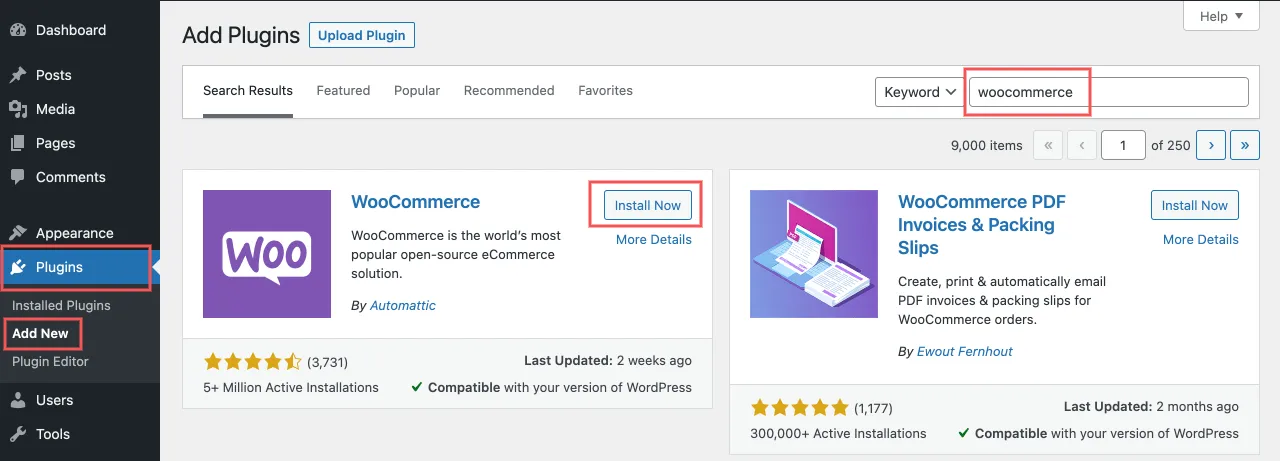
그런 다음 활성화 버튼을 클릭하면 사이트에서 WooCommerce가 실행됩니다. 이제 두 번째 단계로 이동할 준비가 되었습니다.
3. 플러그인 강화
WooCommerce를 설치했으면 설정 마법사로 들어갈 차례입니다. 초기 WooCommerce 설정 마법사 페이지는 다음과 같습니다.
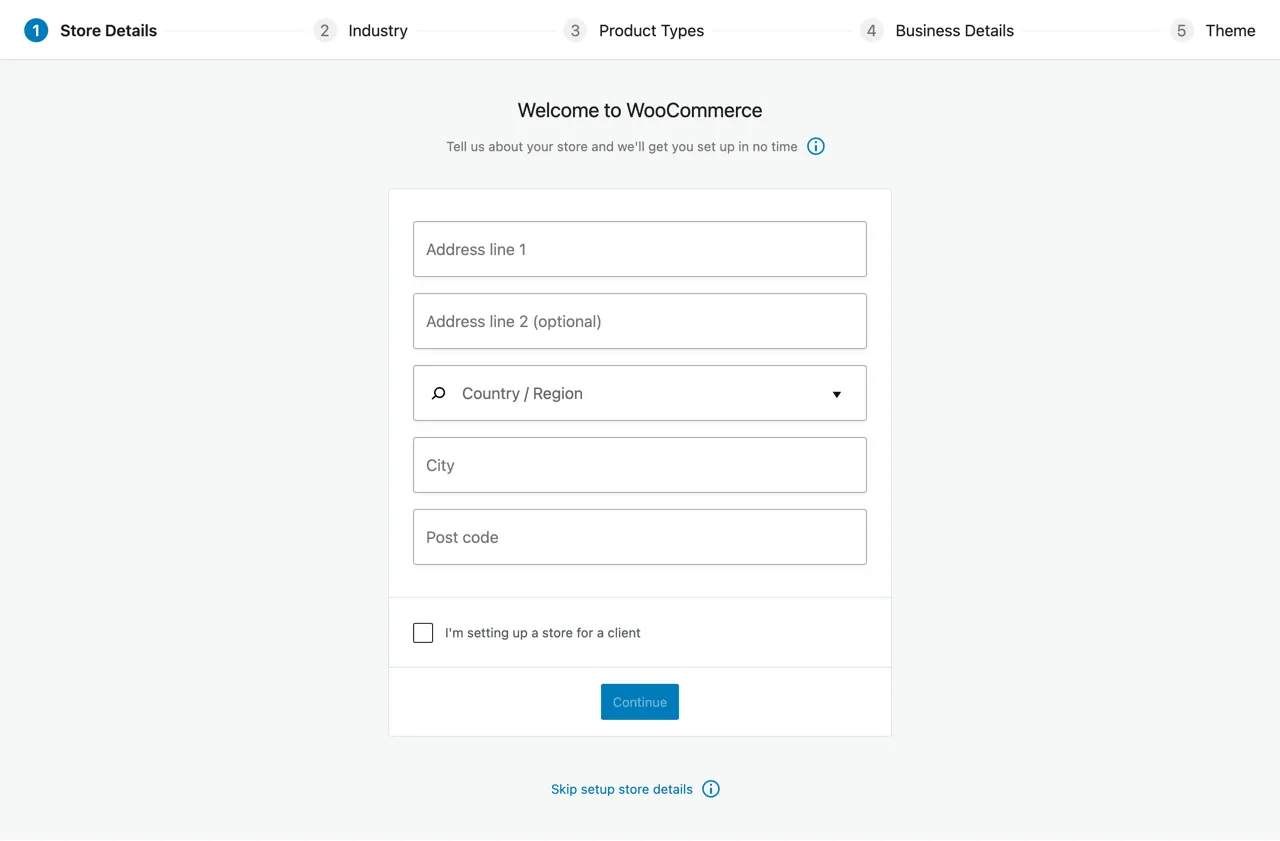
i) 매장 세부정보
가장 먼저 상점 주소, 도시 및 우편 번호에 대한 기본 정보를 입력합니다. 이 섹션을 건너뛰고 나중에 정보를 입력할 수도 있습니다. 또한 WooCommerce 설정에서 정보를 수정할 수 있습니다.
ii) 산업
여기에서 상점이 운영되는 산업 유형을 선택할 수 있습니다. 매장의 특성에 따라 여러 업종을 선택할 수 있습니다.
iii) 제품 유형
다음으로 판매하려는 제품 유형을 선택합니다. 실제 제품, 디지털 다운로드, 구독, 멤버십 또는 판매하려는 기타 유형의 제품이 될 수 있습니다.
iv) 사업내용
이 단계에서는 판매하려는 제품 수와 같은 정보를 제공할 수 있으며, 다른 곳에서 제품을 판매하고 있는지 여부와 제공한 정보에 따라 권장/제안된 추가 애드온을 선택할 수 있습니다.
v) 주제
마지막으로 온라인 상점에 사용할 테마를 선택할 수 있습니다. 기존 테마를 계속 사용하거나 원하는 경우 새 WordPress 테마로 전환할 수 있습니다.
vi) Jetpack 플러그인 설치(선택 사항)
다음 페이지에서는 다양한 기능을 제공하는 Jetpack 플러그인을 설치하도록 제안합니다. 보안 기능, 분석 도구 등이 함께 제공됩니다. Jetpack이 현명한 제안일 수 있지만 이것을 사용하지 않고 진행할 수 있습니다.
이제 아래에 표시된 나머지 설정 프로세스를 완료할 수 있습니다.

또한 온라인 스토어를 원활하게 운영하기 위해 이러한 설정 과정을 건너뛰어서는 안 됩니다.
vii) 지불 방법 선택
원하는 결제 수단을 선택할 수 있습니다. 기본적으로 WooCommerce는 수표 및 현금과 같은 오프라인 결제와 함께 Stripe 또는 PayPal을 제안합니다. Stripe 및 Paypal은 온라인 거래를 위한 매우 신뢰할 수 있는 지불 방법입니다.
또한 위치에 따라 현금 배달을 활성화하거나 현지 지불 게이트웨이를 사용할 수 있습니다. 앞으로 더 많은 결제 프로세서를 추가할 수 있습니다.
viii) 배송비 설정
여기에서 선호하는 지역과 특정 위치에 따른 배송비를 입력할 수 있습니다. WooCommerce에는 배송할 장소를 선택하고 해당 위치 각각에 대한 배송 가격을 설정할 수 있는 훌륭한 설정이 있습니다. 마일(또는 km)당 요금을 수정할 수 있으며 WooCommerce가 자동으로 계산합니다. 쉽게 들리나요? 그것은이다.
마지막으로, 온라인 상점은 모두 로큰롤 준비가 되었습니다.
4. WooCommerce에 새 제품을 추가하는 방법은 무엇입니까?
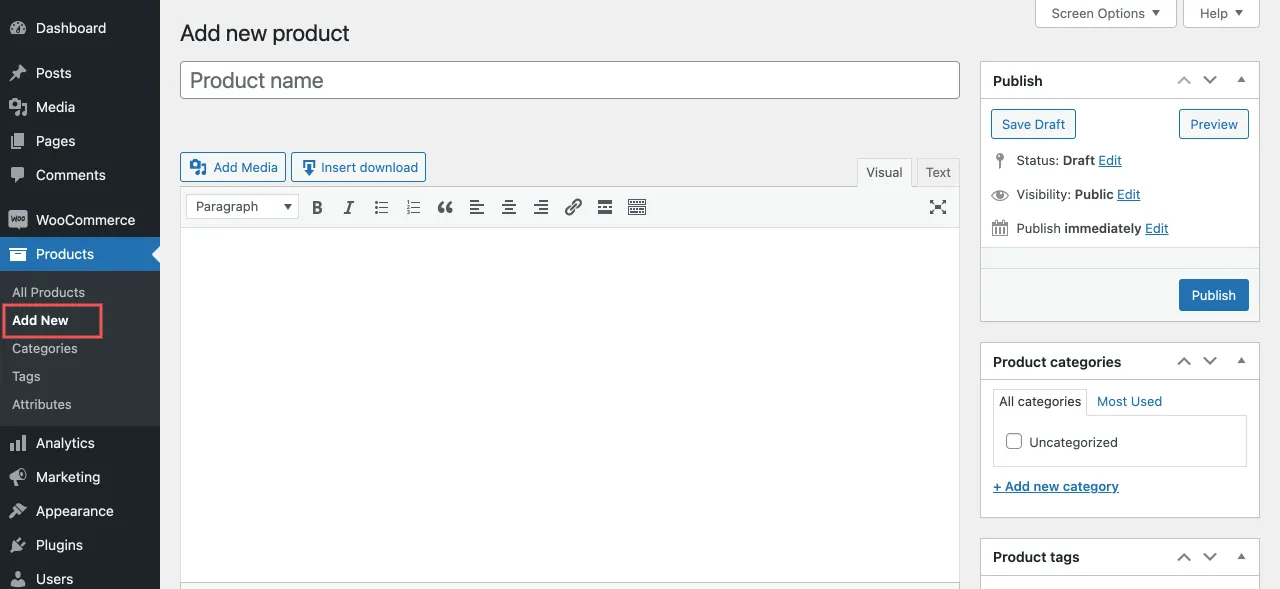
WooCommerce 설치를 완료하면 대시보드 메뉴에 WooCommerce (일반 설정 영역) 및 제품 (제품 설정 영역)이라는 두 개의 새 탭이 표시됩니다.
이미 설정을 완료했으므로 새로운 WooCommerce 제품을 추가할 수 있습니다. 먼저 제품 > 새로 추가 로 이동합니다. 친숙한 WordPress 편집기가 화면에 표시됩니다. 이 상자는 WordPress에 기사를 게시하는 데 사용한 상자와 유사합니다.
첫째, 제품의 제목과 짧은 세부 사항을 유지하십시오.
i) 단순 제품에 주요 세부사항 추가
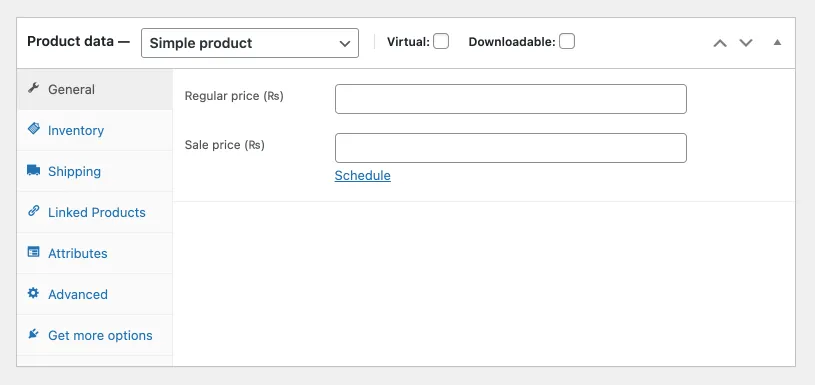
게시물 편집기 페이지로 스크롤하면 두 개의 위젯을 볼 수 있습니다. 첫 번째 섹션은 제품 데이터 섹션입니다. 제품에 대한 자세한 정보를 추가하세요.
먼저 제품 유형(물리적, 다운로드 가능 또는 가상)을 선택합니다. 가상 옵션을 선택하면 배송비가 자동으로 제거됩니다.
일반 탭: 일반 및 할인 가격을 배치합니다. 디지털 제품의 경우 파일 업로드, 다운로드 제한 사용자 지정, 다운로드 만료 설정이 가능합니다.
재고 탭: 상품 수량, 재고 상태 등으로 재고를 관리합니다. 판매된 제품을 표시할 수도 있습니다.
배송 섹션: 항목의 무게, 배송 등급 및 치수를 입력합니다.
연결된 제품 : 상향 판매 및 교차 판매 추가
속성: 제품의 특성을 설명합니다.
고급 탭: 사용자 정의 구매 메모를 입력하고, 메뉴에서 제품 위치를 설정하고, 권장 확장을 보고, 리뷰를 활성화 또는 비활성화합니다.

ii) WooCommerce에 가변 제품 추가
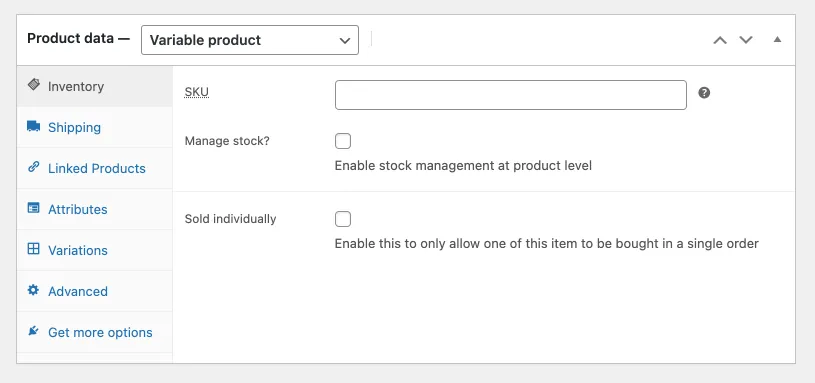
대부분의 경우 여러 옵션이 있는 항목을 판매해야 합니까? 색상, 크기, 디자인, 수량 및 품질은 자주 볼 수 있는 몇 가지 변수입니다. 이를 위해 제품 데이터의 가변 제품 옵션을 선택합니다. 이제 새로운 변형 탭에 액세스할 수 있습니다.
이미 입력한 속성을 사용하여 고객에게 표시되는 여러 버전의 제품을 구축합니다. 이렇게 하면 모든 제품을 동일한 페이지에 유지하고 유사한 제품에 대해 여러 페이지를 작성하는 시간을 절약할 수 있습니다. 또한 고객이 제품을 쉽게 찾을 수 있습니다.
iii) 최종 터치 제공
제품 데이터 위젯 아래에서 제품에 대해 최적화된 콘텐츠를 작성할 수 있는 제품 간략한 설명 을 찾을 수 있습니다. 여기에서 제품 제목 아래에 표시되는 간결한 태그라인을 작성할 수 있습니다. 또한 아이템의 주요 혜택을 추가할 수 있습니다.
더 탐색하려면 카테고리를 지정하거나 제품에 태그를 추가하거나 제품 이미지(추천 이미지)를 포함하거나 전체 이미지 갤러리를 추가해야 합니다. 완료되면 게시 버튼을 누를 차례입니다. 귀하의 사이트에 게시할 수 있습니다.
5. WooCommerce 제품 관리
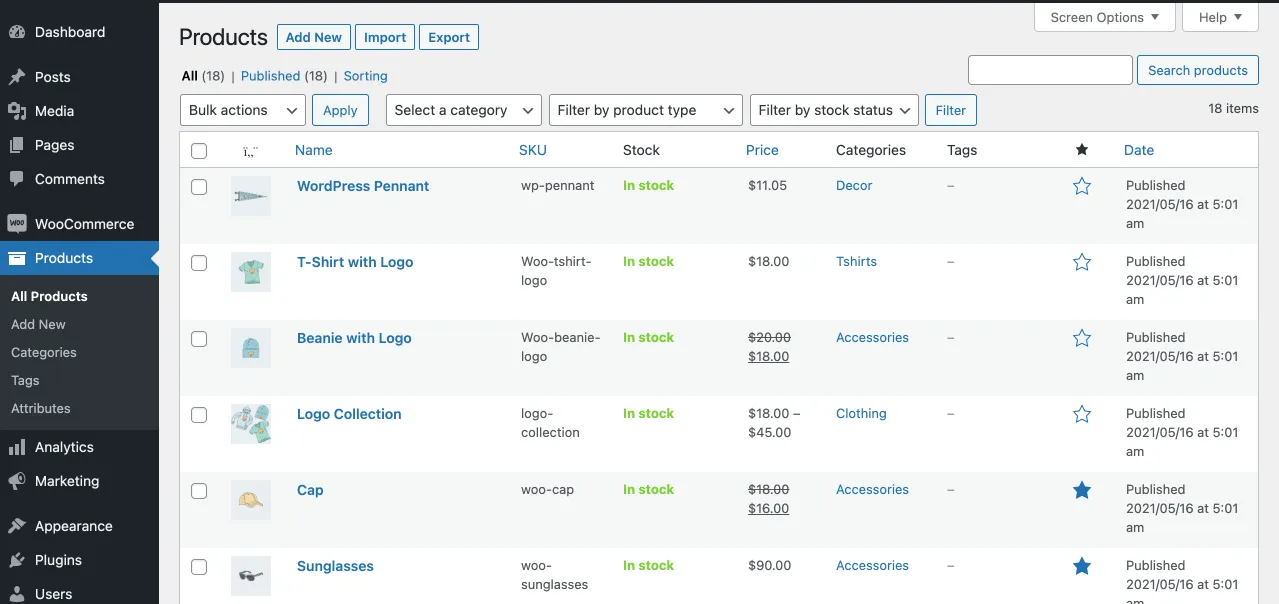
상점에서 여러 항목을 입력한 후에는 간단한 변경을 위해 각 항목을 열기가 어렵습니다. 다행히 대시보드의 제품 탭을 사용하여 제품을 관리할 수 있습니다. 필요에 따라 제품을 추가, 제거 및 편집할 수 있습니다.
제품 태그, 카테고리 및 속성을 보고 변경할 수 있습니다. 이 페이지에서 다양한 필터와 빠른 편집 옵션을 사용하여 인벤토리를 구성하세요.
이제 더 많은 방문자를 사이트로 끌어들이기 위해 전자 상점의 디자인과 기능을 개선하는 방법을 배웁니다. 그리고 어떻게 이루어지나요? 배우자.
6. WooCommerce 테마 선택 및 사용자 지정
WordPress 테마는 사이트의 궁극적인 디자인을 제어합니다. 완벽한 디자인을 얻는 것은 약간 비싸게 들릴지 모르지만 여기서는 그렇지 않습니다.
WordPress를 사용하면 처음부터 상점을 디자인하거나 바로 사용할 수 있는 테마 중 하나를 선택할 수 있습니다. WooCommerce 상점의 경우 테마에 따라 제품이 표시되는 방식이 결정됩니다. 시장에 있는 수천 개의 유료 및 무료 테마 중에서 제품에 맞는 테마를 선택할 수 있습니다. 상점 테마 플러그인이 있으면 모든 테마를 다운로드하고 필요에 맞게 사용자 정의할 수 있습니다.
무료 테마를 받거나 무제한 프리미엄 옵션을 즐길 수 있습니다. 프리미엄 WooCommerce 테마에는 훌륭한 기능이 포함되어 있지만 스타트업에게는 막대한 예산이 소요될 수 있습니다. 선택은 당신에게 달려 있습니다. 그러나 테마에 다음 문자 중 하나가 있는지 확인하십시오.
- WooCommerce와의 호환성 – 체크아웃 페이지, 장바구니, 제품 목록 및 제품에 대한 최적화된 보기에 대한 기본 제공 호환성이 있어야 합니다.
- 매장 브랜드에 맞게 미세 조정할 수 있는 사용자 지정 옵션
- 밀리초 이내에 테마가 로드되도록 최소 코드로 가벼움
- 모든 종류의 장치에 자동 최적화된 SEO 친화적인 구조.
모양 » 사용자 정의 페이지로 이동하여 테마 설정을 변경하거나 새 항목을 추가하십시오. 라이브 커스터마이저를 사용하여 색상, 글꼴, 버튼, 레이아웃 또는 원하는 모든 것을 변경할 수 있습니다.
시장에서 사용할 수 있는 테마 중 어느 것이든 만족하지 못하는 경우를 대비하여 전분으로 디자인을 만들 수 있습니다. 페이지 빌더를 사용하면 코딩 지식 없이도 원하는 디자인을 만들 수 있습니다. 매우 유연하고 사용하기 쉬운 Elementor 페이지 빌더를 사용하는 것이 좋습니다. 시장에서 특별한 위치를 차지할 수 있도록 독특하고 브랜드 지향적인 디자인을 구축하십시오.
7. 추가 플러그인 받기
WordPress는 이미 훌륭한 제품이지만 플러그인은 그 이상입니다! 전자 상거래 플러그인을 사용하면 WooCommerce의 기본 기능을 증폭하고 필요한 거의 모든 기능을 추가할 수 있습니다. 당연히 WooCommerce 스토어를 확장하기 위해 구축된 수많은 플러그인을 볼 수 있습니다.
플러그인 → 새로 추가 로 이동하면 WordPress 사전에서 플러그인을 사용할 수 있습니다. 삽입하려는 플러그인의 이름을 작성한 다음 설치를 누릅니다.
그러나 진짜 질문은 "가장 유용한 전자 상거래 플러그인은 무엇입니까?"입니다. 우리는 당신을 위해 후보 목록을 만들었습니다.
- Booster for WooCommerce – 이 플러그인에는 PDF 송장 발행, 여러 통화 지원, 제품 추가 기능, 이메일 관리, 가격 라벨 등이 포함됩니다.
- Yoast SEO - 이 인기 있는 SEO 플러그인은 검색 엔진에서 더 나은 순위를 제공합니다.
- WooCommerce Side Cart – 이 플러그인을 사용하면 웹사이트 측면에 장바구니를 표시할 수 있습니다.
- TranslatePress – 이 번역 플러그인은 다양한 언어 버전을 전자 스토어에 무료로 삽입합니다.
- Optimole – 이 이미지 최적화 플러그인은 사이트의 판도를 바꿀 수 있습니다. 이미지를 최적화하면 사이트 공간의 30-80%를 절약할 수 있습니다. 결국 사이트 속도가 더 빨라지고 판매가 증가합니다.
- WooCommerce 제품 탭 – 이 플러그인을 사용하면 제품에 추가 탭을 추가할 수 있습니다. 이 플러그인을 사용하여 필요한 만큼 탭을 추가할 수 있습니다.
해냈어! 우리와 함께 간다면 이 단계에서 전자 상거래 상점에 대한 설정을 완료해야 합니다. 이제 고객의 주문을 받을 수 있는 문이 열려 있습니다!
그러나 여행은 아직 시작되지 않았습니다. 첫 번째 스트림, 두 번째 스트림 및 더 많은 사용자 스트림을 매장으로 가져오는 것이 진정한 도전입니다.
8. WooCommerce 스토어를 성장시키는 방법
이 빠른 WooCommerce 팁과 트릭을 사용하면 온라인 상점을 쉽게 성장시키고 고객에게 더 나은 경험을 제공할 수 있습니다.
- 간단한 탐색으로 사용자 친화적인 경험을 제공합니다. 탐색경로 링크와 탐색 메뉴를 사용하면 사이트에서 사용자 경험을 원활하게 할 수 있습니다.
- 가치 있고 짧지만 매력적인 제품 설명을 작성합니다. 당신은 약간의 조사를 하고 당신의 제품을 제대로 이해해야 합니다. 매혹적인 단어를 사용하고 SEO를 고려하고 너무 판매 지향적이거나 절망적인 것처럼 들리지 마십시오. 이 균형은 맞추기 어려울 수 있지만 불가능한 것은 아닙니다.
- 제품에 대한 중요한 정보를 명확하고 눈에 띄게 만드십시오. 품질에 대해 정직하고 가격, 배송비, 배송 및 반품 정책을 명확히 하면 고객의 신뢰를 얻는 데 도움이 됩니다.
- 고품질 제품 이미지, 다양한 시점을 표시하는 여러 이미지, 다양한 샷을 사용하면 고객에게 큰 가치를 제공할 수 있습니다.
- 창의적인 비디오를 사용하는 것은 Google뿐만 아니라 고객에게 추가적인 확신을 줄 수 있는 좋은 방법입니다. YouTube, Vimeo 또는 Wistia에 동일한 동영상을 사용하면 귀중한 백링크와 공유를 얻을 수 있습니다.
- SEO를 위한 매장 최적화 – 온페이지 SEO와 오프페이지 SEO는 모두 중요합니다. 잘 계획된 SEO 전략과 적절한 구현이 유용합니다.
- 필터, 메뉴 요소, 가격 정렬 등을 사용하여 제품을 쉽게 찾을 수 있습니다.
- 소셜 미디어 버튼을 사이트에 통합하여 제품을 쉽게 공유할 수 있습니다.
- 지금 구매와 같은 버튼을 본 적이 있습니다. 장바구니에 추가합니다. 가입하기. 등등. 웹사이트에? 이러한 링크를 클릭 유도문안(CTA) 버튼이라고 합니다. 온라인 상점에 CTA 버튼을 현명하게 추가하면 고객의 관심을 끌 수 있습니다.
- 제품을 확인하고 구매를 빠르고 쉽게 완료하는 데 필요한 단계를 줄입니다.
- 웹 사이트의 속도를 측정하고 빠르고 안정적인지 확인하십시오. 느린 로딩 웹사이트는 방문자에게 진정한 의미를 부여합니다. GTMetrix, Google PageSpeed Insights 등과 같은 온라인 도구를 사용하여 사이트 속도를 측정할 수 있습니다.
- 간편하고 빠르게 결제할 수 있도록 결제 프로세스를 최적화하세요. 첫째, 강제 로그인/등록을 제거하고 여러 지불 게이트웨이를 제공합니다.
- 사이트가 안전하고 신뢰할 수 있는지 확인하십시오. 어떻게? WordPress 사이트를 업데이트하고 사이트 데이터를 백업하고 SSL을 사용하여 트래픽을 보호하고 보안 플러그인을 추가하세요.
- 귀하의 사이트를 방문한 적이 없는 임의의 사람들에 의해 사용성 테스트를 수행합니다. 이러한 사용성 테스트는 구매자의 관점에서 웹사이트에 대한 사람들의 견해를 얻는 것을 수반합니다. 이 절차를 베타 테스트로 생각하십시오. 따라서 소수의 사람들이 사이트에서 다음 항목을 찾도록 설득해야 합니다.
- 웹 사이트와 상호 작용하기 쉬움
- 번거로움 없이 상품 페이지를 쉽게 찾을 수 있습니다.
- 페이지가 너무 복잡합니까?
- CTA 버튼이 잘 배치되어 있고 찾기 쉽습니까?
- 장바구니가 사용자에게 혼란을 주나요?
- 쓸모 없어 보이는 페이지와 좋은 영향을 미칠 것 같은 페이지.
- A/B 테스트 실행 – A/B 테스트 또는 분할 테스트는 웹사이트의 모든 요소에 대해 두 가지 고유한 변형을 생성하고 두 변형의 결과와 전환을 보여줍니다. 테스트 분석가의 메트릭에는 전환율, 투자 수익률, 이탈률 및 구매 수가 포함됩니다. 결국 어떤 변형이 더 나은 결과를 제공하는지 식별할 수 있습니다. A/B 테스트는 사이트에 몇 가지 새로운 기능을 추가하는 데 유용합니다. Nelio AB Testing 플러그인과 같은 A/B 테스트 플러그인을 사용하면 해당 작업을 수행하는 데 도움이 될 수 있습니다.
- 이메일 영수증을 사용하여 관련 제품을 상향 판매하고, 피드백을 위해 고객과 연결하고, 할인 및 신제품에 대한 업데이트를 공유하십시오.
- 고객을 확보하면서 여전히 이익을 얻을 수 있도록 할인을 전략적으로 사용하십시오. 예: 회원 기반 웹사이트에서 충성도 높은 고객에 대해서만 할인을 예약할 수 있습니다.
- 제품 구매 단계 수를 줄이고 구매에 포함된 모든 가격을 표시하고 반복 정보를 묻지 않도록 하여 장바구니 포기를 줄입니다.
- 라이브 채팅을 사용하여 SMS를 통해 고객에게 알리고 고객 리뷰, 비디오 평가, 보도 자료 등을 통해 신뢰 신호를 구축하십시오.
- 마지막으로 성과를 추적, 분석 및 검토합니다.
합산
기사가 도움이 되었습니까? 우리는 정말 바랍니다. "매장을 더 효과적으로 만들기 위한 8가지 빠른 WooCommerce 팁 및 요령"에 대해 질문이 있는 경우 언제든지 저희에게 연락하십시오. 귀하의 의견은 저희에게 큰 힘이 됩니다.
최고의 소원!!
